在PPT中如何把一张图片裁切成九宫格?
来源:网络收集 点击: 时间:2024-04-11【导读】:
有时候在做PPT的时候需要把一张图裁切成九宫格使用,那么应该如何操作呢,下面就跟大家分享下。品牌型号:ThinkPadS5系统版本:Windows10软件版本:office365方法/步骤1/5分步阅读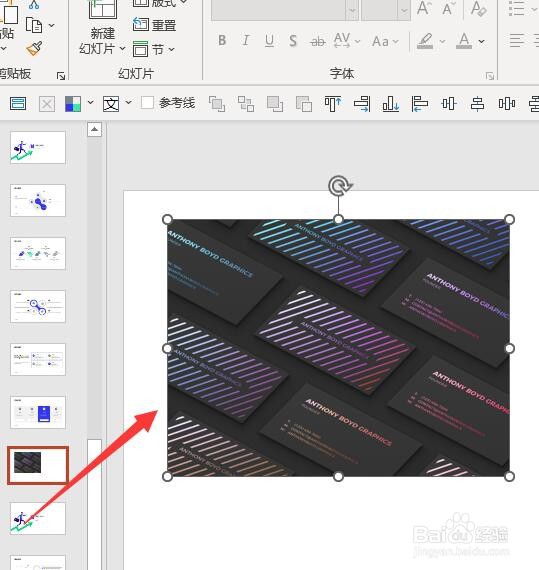 2/5
2/5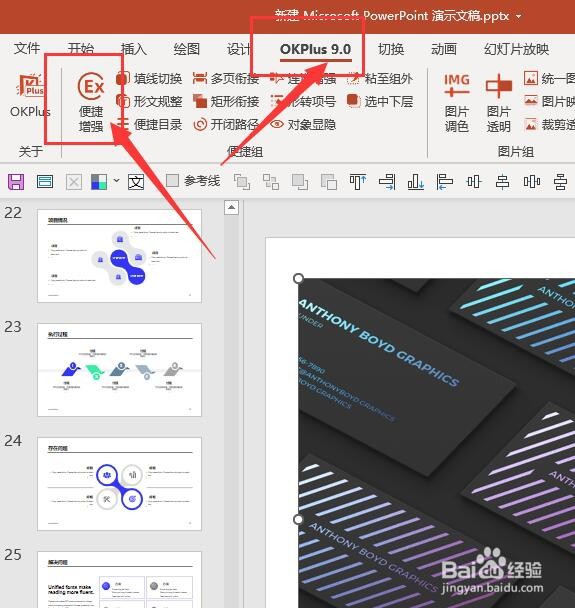 3/5
3/5 4/5
4/5 5/5
5/5
首先,打开或者新建一个PPT,在幻灯片中插入一张图。如图:
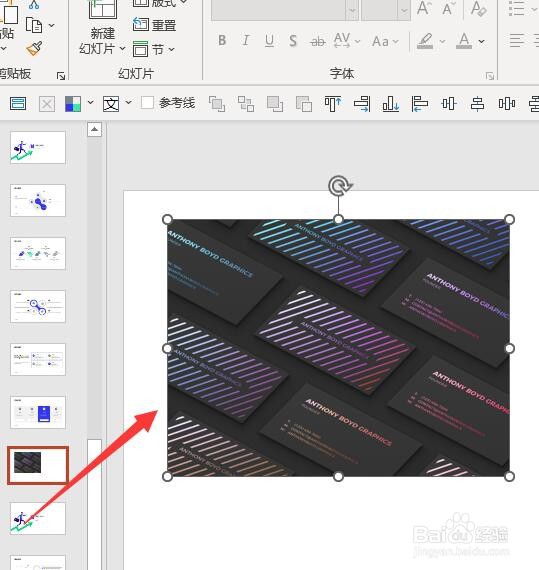 2/5
2/5接着,在菜单栏中找到“OKPlus”,在功能区域找到“便捷增强”。如图:
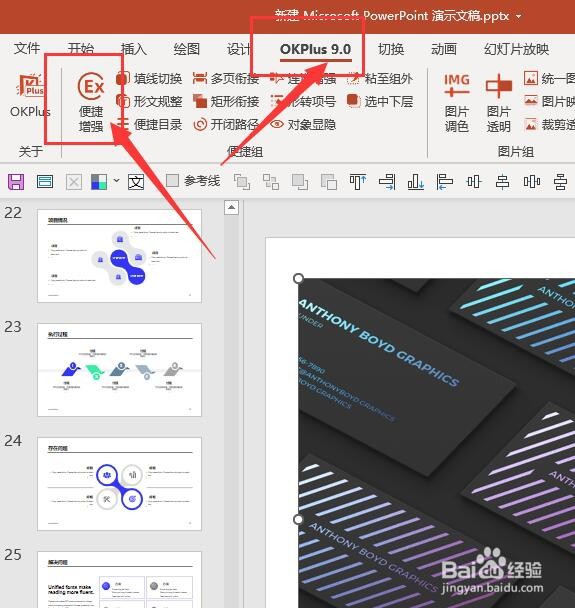 3/5
3/5接着,选中图形,在便捷增强窗口中选择“Plus神框”下的“图形分割”。如图:
 4/5
4/5接着,在右侧的参数窗口中输入“3 3 0.2 0.2”(前面的3跟3表示几等分,后面的0.2表示横向与纵向的间距,数值根据实际情况调整),完成后按回车即可把图分割成九宫格了。如图:
 5/5
5/5至此,在PPT中如何把一张图片裁切成九宫格教程分享结束。
注意事项如有疑问请留言。
在使用OKPlus功能之前要先安装此插件。
版权声明:
1、本文系转载,版权归原作者所有,旨在传递信息,不代表看本站的观点和立场。
2、本站仅提供信息发布平台,不承担相关法律责任。
3、若侵犯您的版权或隐私,请联系本站管理员删除。
4、文章链接:http://www.1haoku.cn/art_486428.html
上一篇:香掉牙千层饼怎么做
下一篇:Mac OS X笔记本屏幕中颜色的RGB值怎么提取?
 订阅
订阅